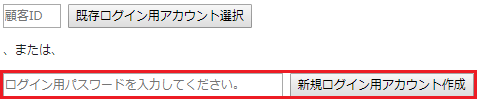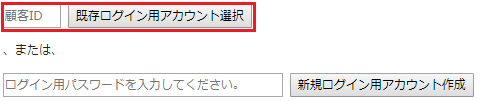概要
加盟店MYページにログインする際のアカウント情報の登録・編集のほか、
この加盟店との取引条件、スタッフ情報などを設定します。
各項目を入力・選択後、
画面下部の【この内容を登録する】ボタンより登録してください。
アカウント情報
加盟店としてサイトにログインする際に使用するアカウントの新規作成、または会員種別が「加盟店」の既存ログインアカウント(顧客ID)を選択し、この加盟店と紐づけることが可能です。
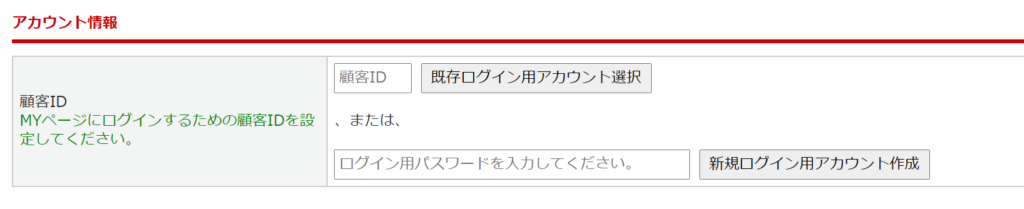
| 項目 | 内容 |
|---|---|
| 顧客ID |
■新規作成する場合 ■既に発行されている顧客IDを使用したい場合 |
顧客IDとの紐づけが完了している場合は、その顧客情報が表示され,
【代理ログイン】ボタンをクリックすることで、紐付けた顧客として加盟店MYページにログインすることが可能です。
また、【既存ログイン用アカウント選択】ボタン右の「顧客編集」より
顧客編集画面を開くことができます。
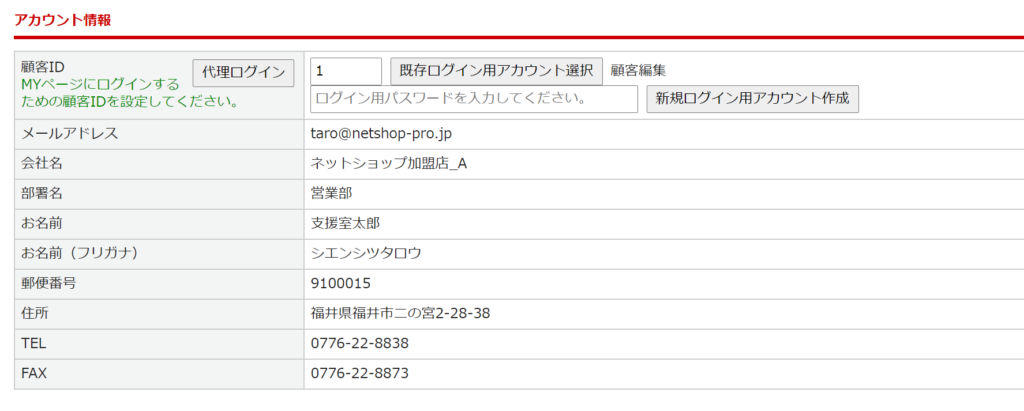
スタッフ情報
※加盟店登録完了後に表示されます。
加盟店に紐づいているスタッフの情報が表示されます。
登録されたスタッフは一覧表示されていきます。

【新規登録】ボタンをクリックすると以下のような登録ウィンドウが開きます。
各項目を入力後、【この内容で登録する】ボタンより登録してください。
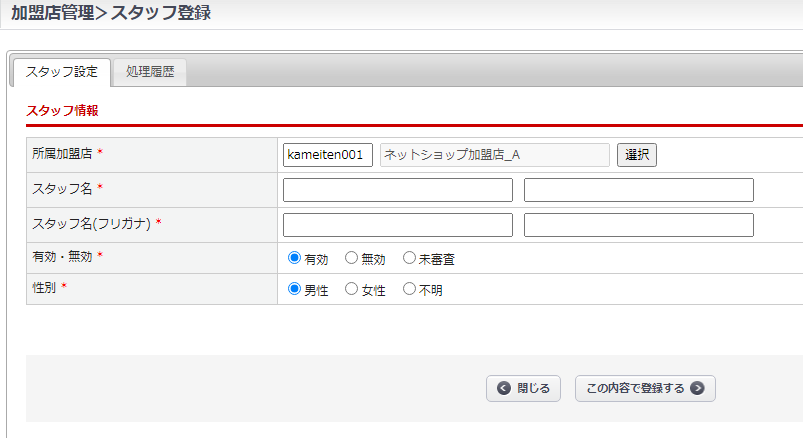
取引条件
販路区分や加盟店ランクといった取引条件を設定します。
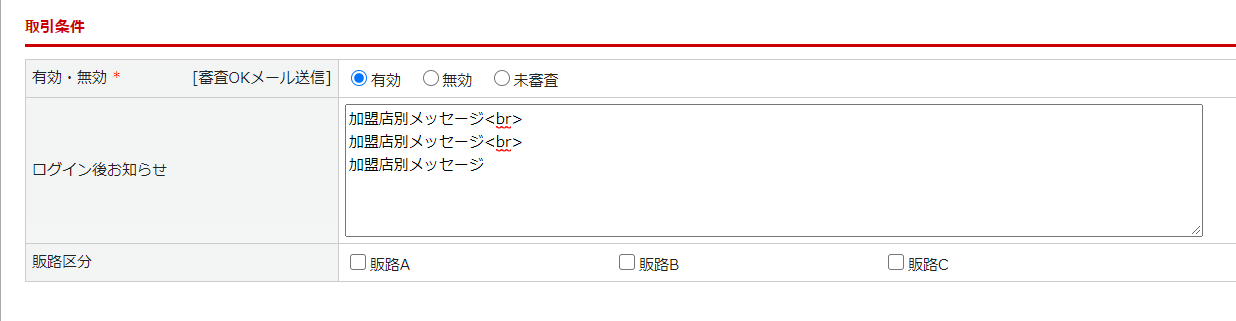
| 項目 | 内容 |
|---|---|
| 有効・無効* |
ログインを許可する場合は有効、しない場合は無効を選択してください。 顧客と紐づいている場合は、「審査OKメール送信」より、 |
| ログイン後お知らせ |
加盟店MYページにログインした際の加盟店別のお知らせ内容を設定します。 デザインPC/SP>画面メッセージ設定>加盟店ページタブ ログイン後お知らせ機能に関する詳細はこちらをご覧ください。 |
| 販路区分 | 販路を設定している商品の表示・非表示を設定できます。 選択可能な販路を追加・編集する場合はこちらをご覧ください。 |